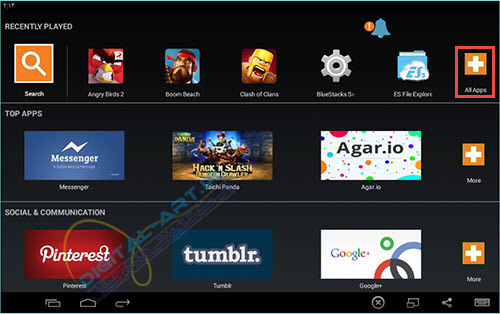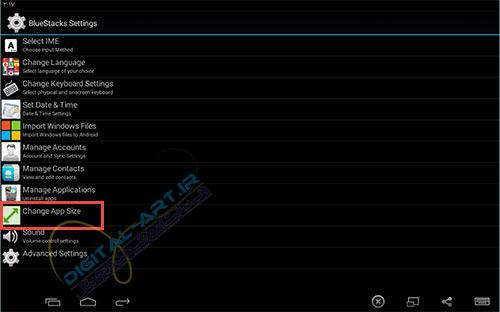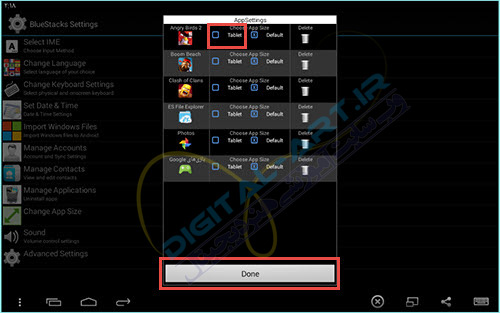آموزش تغییر جهت نحوه نمایش بازی ها و برنامه ها در bluestacks
شاید تا به حال بعد از نصب بازی یا نرم افزاری در برنامه Bluestacks شاهد اجرای آن برنامه و نرم افزار در حالت افقی یا عمودی شده اید، در این حالت از برنامه دلخواهتان لذت نخواهید برد زیرا برنامه دلخواهتان برعکس نمایش داده شده و کار را برایتان بسیار مشکل میسازد. در این آموزش قصد داریم به تغییر نوع نمایش بازی ها و برنامه ها (چرخش نمایش برنامه ها) از حالت افقی به عمودی و بالعکس بپردازیم، پس با ما همراه باشید.
ابتدا برنامه Bluestacks را اجرا نموده و از سمت بالا و راست صفحه گزینه All apps را انتخاب نمایید.
حال با انتخاب گزینه Bluestacks Settings به تنظیمات اختصاصی برنامه Bluestacks وارد شوید.
برای تغییر دادن نحوه نمایش و اندازه بازی یا برنامه ها از این صفحه، گزینه نهم یعنی Change App Size را انتخاب کنید.
حال پنجره کوچکی با نام App Settings باز خواهد شد که از این صفحه برای تغییر سایز و نوع نمایش حالت فعلی برنامه ها در کنار نام برنامه مورد نظر گزینه Tablet را تیک دار کنید. در نهایت برای ذخیره تغییرات بر روی Done کلیک کنید. با این کار به آن چیزی که انتظارش را داشته اید رسیده اید، فقط کافیست برنامه مورد نظر را اجرا کرده تا تغییرات را مشاهده کنید.
نکته:
– اگر چنانچه میخواهید سایز و نحوه نمایش برنامه مورد نظر خود را به حالت قبل در آورید کافیست در کنار نام برنامه مورد نظر گزینه Default را تیک دار نمایید.
– شما همچنین در این پنجره میتوانید اقدام به حذف بازی یا برنامه مورد نظر خود نمایید. برای این کار در کنار نام برنامه یا بازی مورد نظر بر روی آیکون سطل زباله کلیک کرده و برای تایید نهایی این کار بر روی گزینه Continue کلیک کنید.